Win10如何关闭睡眠|休眠?Win10正式版睡眠正确的关闭方法
时间:2017-04-06 来源:互联网 浏览量:
Win10系统下,在电脑一段时间无操作的情况下让系统进入睡眠状态有助于节省电池电量,对笔记本来说是十分有用的,当然有的朋友使用的是台式机不想系统进入睡眠那么该如何设置呢?我们可以改一些等待时间或是彻底关闭睡眠让电脑一直运行。
Win10正式版睡眠正确的关闭方法:
1、在开始菜单中点击“设置”;
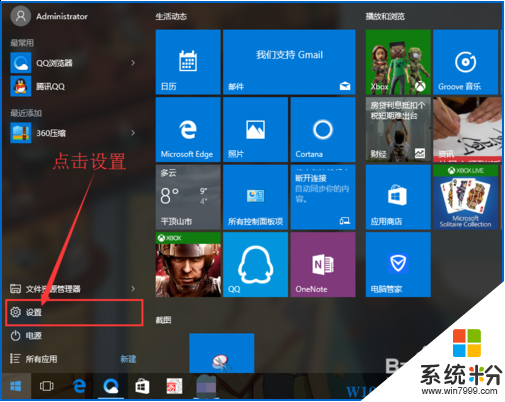
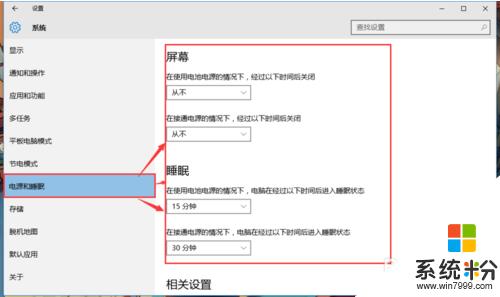
Win10系统下关闭睡眠设置很简单,新的设置面板汉堡式的菜单选项可以让我们快速找到想要进行的设置选项。
Win10正式版睡眠正确的关闭方法:
1、在开始菜单中点击“设置”;
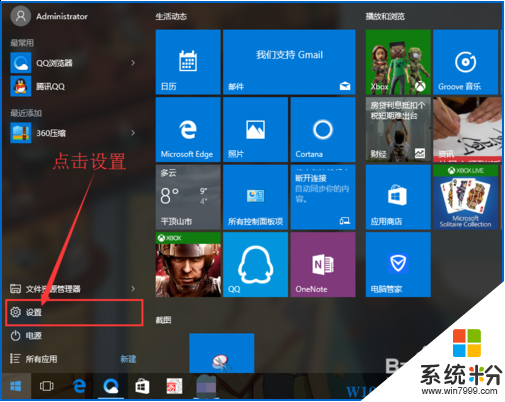
2、然后点击以下红框中的“系统”www.win7999.com ;
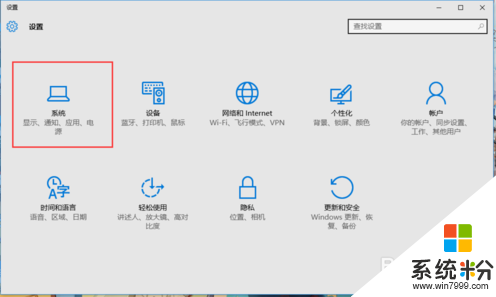
3、选择“电源和睡眠”后,在右侧就可以进行睡眠等待时间的设置了,一般如果使用电池可以设置的短一些,使用直接电源可以设置的长一些。
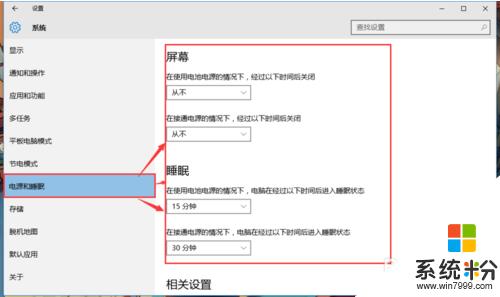
Win10系统下关闭睡眠设置很简单,新的设置面板汉堡式的菜单选项可以让我们快速找到想要进行的设置选项。
我要分享:
相关教程
- ·win10怎么关闭休眠|win10关闭休眠功能的方法
- ·cmd关闭休眠 如何使用powercfg.exe命令关闭win10系统休眠
- ·Win10如何取消睡眠密码? Win10取消睡眠密码的方法?
- ·win10自动睡眠怎么取消 Win10自动休眠设置方法
- ·Win10系统休眠怎么关闭?一个命令彻底关闭休眠功能
- ·Win10正式版:修复没有睡眠功能的方法
- ·桌面文件放在d盘 Win10系统电脑怎么将所有桌面文件都保存到D盘
- ·管理员账户怎么登陆 Win10系统如何登录管理员账户
- ·电脑盖上后黑屏不能唤醒怎么办 win10黑屏睡眠后无法唤醒怎么办
- ·电脑上如何查看显卡配置 win10怎么查看电脑显卡配置
win10系统教程推荐
- 1 电脑快捷搜索键是哪个 win10搜索功能的快捷键是什么
- 2 win10系统老是卡死 win10电脑突然卡死怎么办
- 3 w10怎么进入bios界面快捷键 开机按什么键可以进入win10的bios
- 4电脑桌面图标变大怎么恢复正常 WIN10桌面图标突然变大了怎么办
- 5电脑简繁体转换快捷键 Win10自带输入法简繁体切换快捷键修改方法
- 6电脑怎么修复dns Win10 DNS设置异常怎么修复
- 7windows10激活wifi Win10如何连接wifi上网
- 8windows10儿童模式 Win10电脑的儿童模式设置步骤
- 9电脑定时开关机在哪里取消 win10怎么取消定时关机
- 10可以放在电脑桌面的备忘录 win10如何在桌面上放置备忘录
最新win10教程
- 1 桌面文件放在d盘 Win10系统电脑怎么将所有桌面文件都保存到D盘
- 2 管理员账户怎么登陆 Win10系统如何登录管理员账户
- 3 电脑盖上后黑屏不能唤醒怎么办 win10黑屏睡眠后无法唤醒怎么办
- 4电脑上如何查看显卡配置 win10怎么查看电脑显卡配置
- 5电脑的网络在哪里打开 Win10网络发现设置在哪里
- 6怎么卸载电脑上的五笔输入法 Win10怎么关闭五笔输入法
- 7苹果笔记本做了win10系统,怎样恢复原系统 苹果电脑装了windows系统怎么办
- 8电脑快捷搜索键是哪个 win10搜索功能的快捷键是什么
- 9win10 锁屏 壁纸 win10锁屏壁纸设置技巧
- 10win10系统老是卡死 win10电脑突然卡死怎么办
